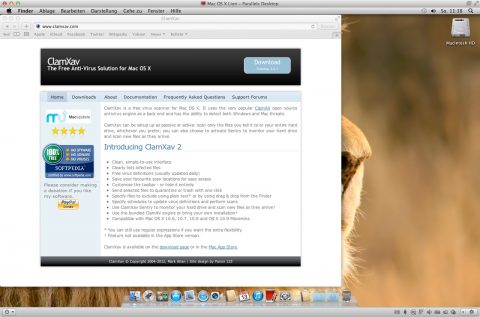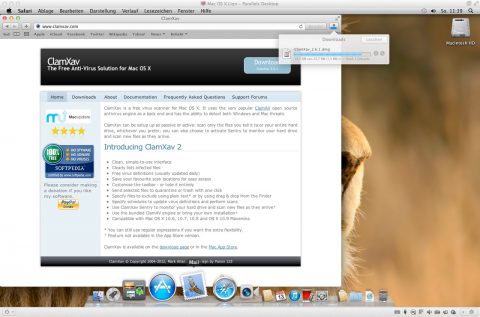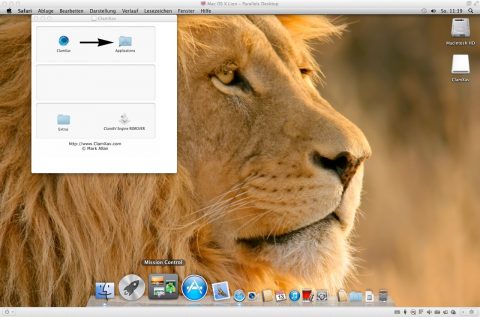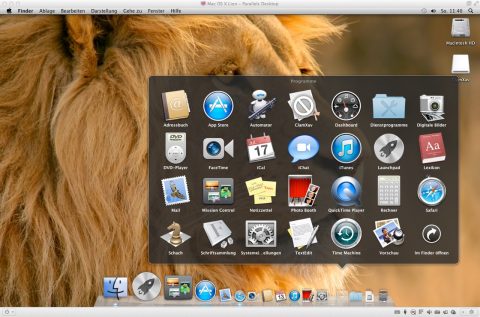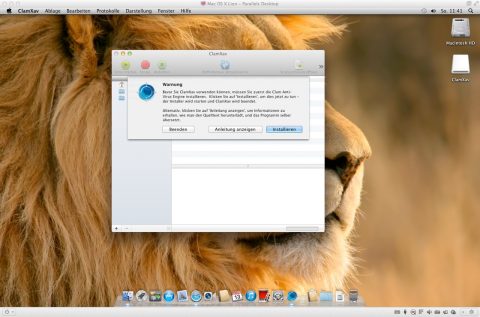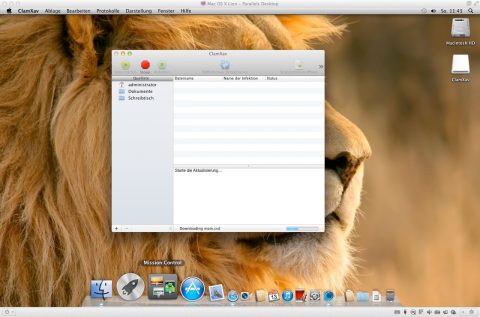Zuletzt aktualisiert am 13. Oktober 2013 von Birk Ecke
Angst vor der Auswirkung von Viren auf dem modernen Mac ist zumindest im Moment noch im Grunde so unbegründet wie auf einem anderen auf UNIX basierendem Betriebssystem. Doch die meisten von uns haben es ständig mit dem Austausch von Dateien zu Nutzern mit Windows-Rechnern zu tun. Es ist diesen Nutzern gegenüber nur fair, keine offensichtlich vireninfizierten Dateien weiterzugeben. Datensicherheit geht schließlich alle an.
Unter Mac OS X eignet sich als Virenscanner unter anderem der unter der GNU Public Licence stehende ClamXav, der auf dem namhaften und ebenfalls freien ClamAV basiert. ClamAV hat sich insbesondere bei Betreibern von Mailservern einen hervorragen Namen gemacht. Zum Download des Programmes gehen Sie mit einem Webbrowser Ihrer Wahl auf die Website https://www.clamxav.com. Wählen Sie den Menüpunkt „Download 1.1.1“ – oder die gerade aktuelle Version.
Folgen Sie den Anweisungen des Downloads. Ziehen Sie danach wie gewöhnlich das Icon des ClamXav auf den „Application Folder“. Sollten Sie nicht als Administrator angemeldet sein, müssen Sie im Dialog auf „Identifizieren“ klicken, einen Benutzernamen mit Administrator-Rechten angeben und sein Passwort eingeben. Beim ersten Aufruf des Programmes müssen Sie noch die Scan Engine installieren. Auch das ist kein Problem – Sie werden von ClamXav dazu aufgefordert. Aktualisieren Sie vor dem ersten Scan die Virendatenbank.
Ansonsten ist das Programm selbsterklärend: Unter „Scan-Objekte auswählen“ können Sie durch den Verzeichnisbaum navigieren und das Verzeichnis oder die ganze Partition zum scannen auswählen. „Scan starten“ beginnt die Suche nach Viren. Unter dem Menüpunkt „Einstellungen“ können Sie Ihren ClamXav nach Ihren Wünschen konfigurieren. Ein Blick in diesen Menüpunkt lohnt sich auf jeden Fall. Wenn Sie ClamXav häufiger nutzen wollen oder müssen, können Sie es auch direkt im Dock ablegen.
So sollten Sie ClamXav auf jeden Fall einsetzen:
- Scan jeder Datei und jedes Datenträgers, den Sie an andere weitergeben.
- Scan der eigenen Partitionen – und das gelegentlich, aber regelmäßig – denn auch Mac OS X ist nicht auf ewig automatisch vor Viren sicher.